Eine Sache
Automation clips
Automation Clips sind einfach zu in FL Studio zu erstellen, und Sie können fast jeden Parameter in FL zu automatisieren, sei es Ihre Effekte, Instrumente oder andere Drittanbieter-Effekte und Instrumente. Mal sehen, wie die Lautstärke auf einem Track zum Beispiel zu automatisieren. Angenommen, Sie haben ein Automatisierungsclip für die Lautstärke auf Ihrem Snare Kanal hinzufügen wollten. Sie können entweder einen Rechtsklick auf die Snare Volumen auf der Kanal-Rack, oder rechtsklicken Sie auf die Lautstärkeregler der Schlinge Spur im Mixer-Fenster. Ich werde den Kanal Rack-Lautstärkeregler verwenden. Dann im Popup-Menü, das gestartet wird, wählen Sie
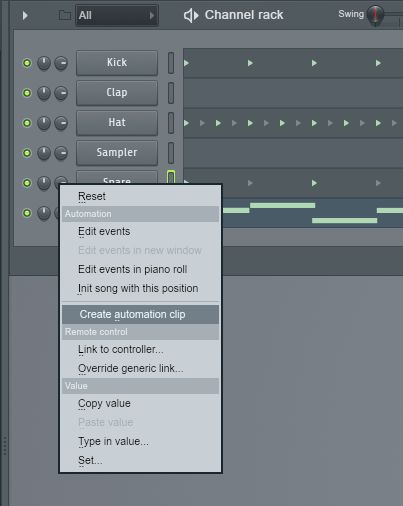
Dies wird ein Automatisierungs Kanal in Ihrem Rack zu erstellen und auf der Playlist (können Sie die Tastenkombination F5 verwenden, um ein- und ausblenden die Playlist-Fenster) können Sie für die Lautstärke finden Sie in der Automationsclip.
Sie können mit der rechten Clip auf diesem Clip Automatisierung Knotenpunkte erstellen und dann können Sie in zeichnen und gestalten Sie Ihr Volumen Automatisierung kann. Dies funktioniert gut für Parameter, die Sie, um eine Länge der Zeit umstellen möchten. Zum Beispiel vielleicht haben Sie Ihre Snare-Muster in den letzten 5 Sekunden des Songs ausblenden möchten.
Aber was, wenn Sie möchten, eine feinere Steuerung Ihrer Automatisierungs? Dann können Sie entweder Kanalbearbeitungskontrollen oder pro Note Bearbeitung verwenden können, um die Feinabstimmung Ihrer Kanalspuren.
Channel Automation Editing
Also mit Kanalautomation Bearbeitung kann in der Piano-Editor durchgeführt werden. Verwenden Sie F7 zu öffnen, die Piano-Editor. Lassen Sie uns die Snare Titel erneut. Jetzt in der rechten oberen Du Piano Roll sehen
Jetzt können Sie wie ein Stift-Werkzeug zeichnen in die Lautstärkeautomation Veränderungen auf der Spur unterhalb des Piano Roll. Sie haben viel feinere Steuerung bei diesem Verfahren und kann in der Detailautomatisierungs Veränderungen zu ziehen.
Vielleicht bevorzugen Sie die Bearbeitung der Lautstärke auf diese Weise. Probieren Sie einige der anderen Optionen auch. Sie können große Pitch Bend-Effekte mit Hilfe der Kanalabstand Option als auch zu schaffen. Wählen Sie diese Option und in feine Tonhöhenänderung über Ihr Muster zu zeichnen.
Sie
Per Note Editing
Mit Per Hinweis Bearbeiten Sie Automatisierungsänderungen auf den Zettel Ebene zu machen, so dass jedes Mal eine andere Note gespielt wird können Sie einen anderen Wert zuweisen. Dies spiegelt sich auch in der Piano Editor. Sie können F7 verwenden, um ein- und ausblenden Piano Roll. Gehen Sie zurück zu der oberen rechten und suchen Sie unter den Noten Immobilien hier. Sie
Sie werden bemerken, wenn Sie andere Instrumente wie Harmor und Sytrus, dass Sie zusätzliche Note, die Ihnen als Modulations X- und Y-Werte, zu bearbeiten verwenden. Dies kann über einige wirklich interessante Ergebnisse bringen, wenn manipuliert. Versuchen Sie dieses heraus mit Sytrus. Programm in einem Muster. Zeichnen Sie dann in einigen mod X und Y note Bearbeitungen, und dann hören, wie diese manipuliert die Mod Parameter X und Y auf dem Instrument auf den Zettel Ebene.
Conclusion
So dass
Erfahren Sie mehr über FL Studio



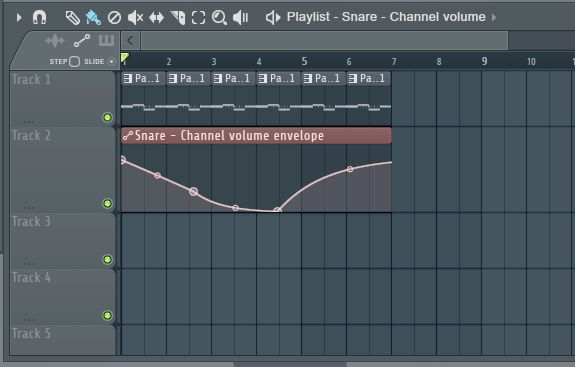
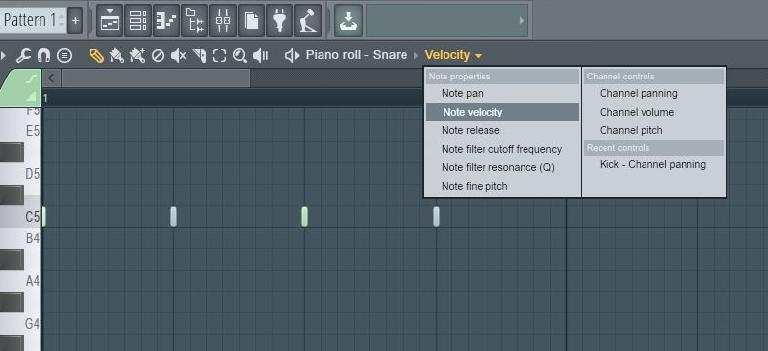
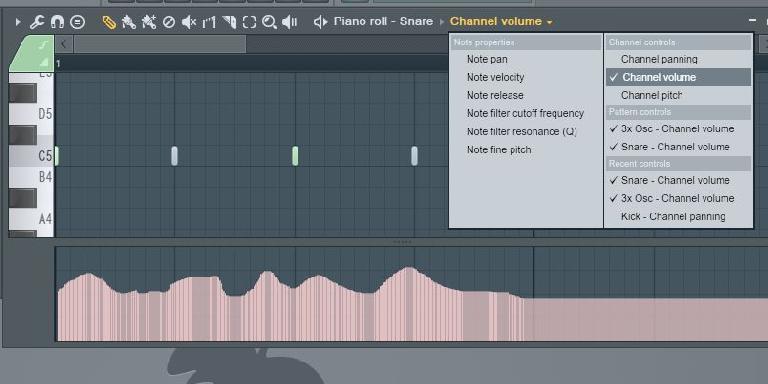
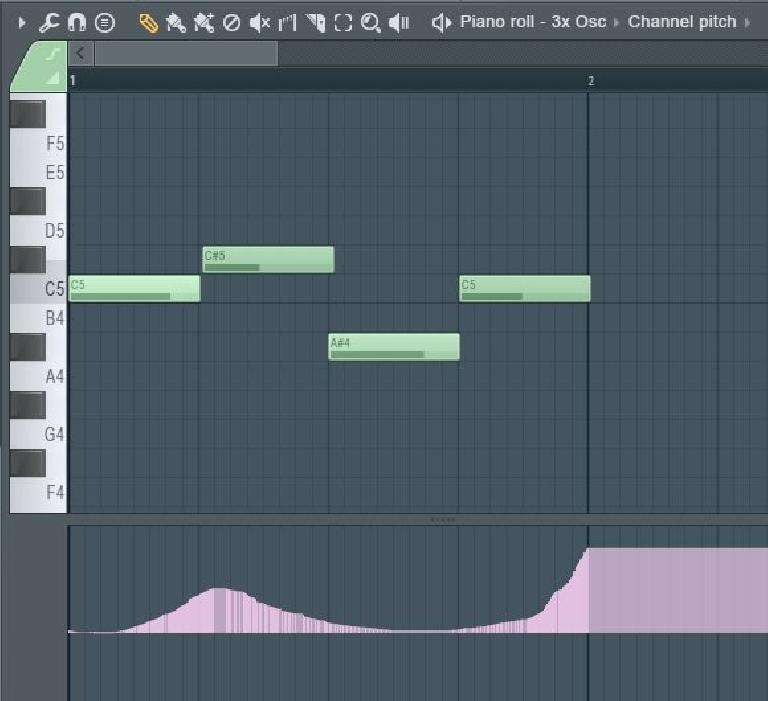
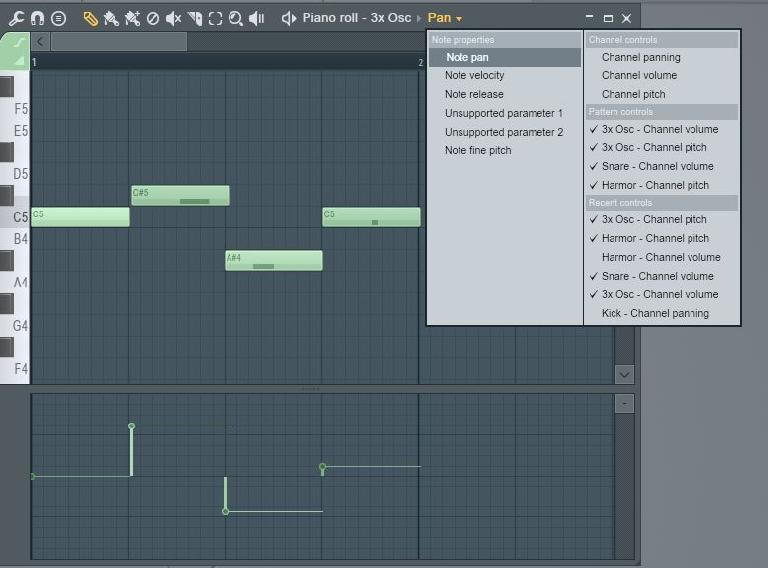

 © 2024 Ask.Audio
A NonLinear Educating Company
© 2024 Ask.Audio
A NonLinear Educating Company
Discussion
Want to join the discussion?
Create an account or login to get started!